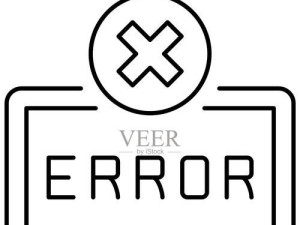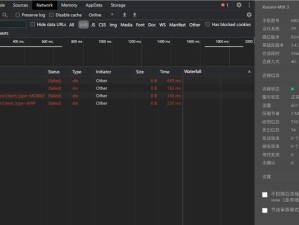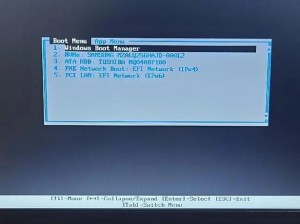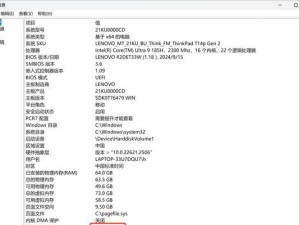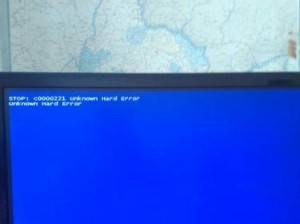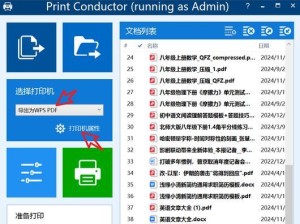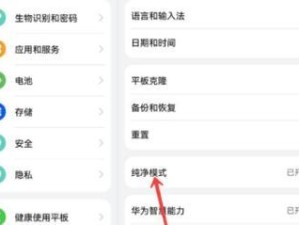随着科技的发展,固态硬盘(SSD)逐渐成为电脑存储领域的新宠。相比传统的机械硬盘(HDD),固态硬盘具有更高的读写速度、更低的能耗和噪音,能够大大提升电脑的运行速度和响应能力。本文将详细介绍如何安装固态硬盘,帮助你提升电脑性能。
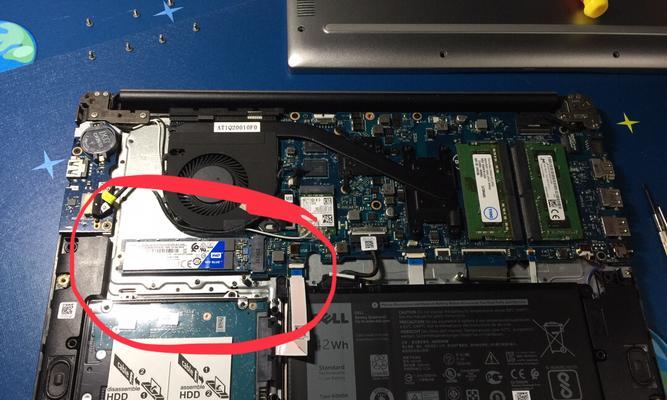
1.检查硬件兼容性

在安装固态硬盘之前,首先要确保你的电脑支持SATA接口,并且有空闲的硬盘插槽。如果你的电脑是笔记本电脑,还需要检查是否有适配器可供使用。
2.购买合适的固态硬盘
根据自己的需求和预算选择合适的固态硬盘。考虑到容量、读写速度和耐久性等因素,建议选择知名品牌的产品。

3.备份重要数据
在安装固态硬盘之前,务必备份好电脑中的重要数据。安装过程中可能需要重新分区和格式化硬盘,这将导致数据丢失。
4.关闭电脑并拔掉电源
在操作电脑之前,务必关闭电源,并拔掉电源线。这样可以避免静电对硬件的损坏,并确保操作的安全性。
5.打开机箱并找到硬盘插槽
根据电脑的品牌和型号,打开机箱并找到硬盘插槽。通常情况下,硬盘插槽位于机箱底部或者侧面。
6.拆卸原有的机械硬盘
如果你已经有一块机械硬盘安装在电脑中,需要先拆卸它。使用螺丝刀拆下固定螺丝,并将数据和电源线从硬盘上拔下。
7.安装固态硬盘
将固态硬盘插入之前拆卸下来的插槽中,确保接口对齐并轻轻插入。然后使用螺丝刀固定硬盘,确保它牢固地固定在插槽上。
8.连接数据和电源线
使用SATA数据线将固态硬盘连接到主板上的SATA插槽上。同时,将电源线连接到固态硬盘上的电源接口。
9.关闭机箱并重新连接电源
在确认固态硬盘安装完毕后,将电脑机箱盖好,并重新连接电源线。
10.开机并进入BIOS设置
重新启动电脑,按下指定的按键进入BIOS设置界面。在"Boot"选项中选择固态硬盘作为启动设备,并将其设置为首选。
11.安装操作系统
重新启动电脑后,可以按照操作系统安装程序的指引,选择固态硬盘作为安装目标,并完成操作系统的安装。
12.分区和格式化硬盘
如果固态硬盘是全新的,需要进行分区和格式化操作。打开磁盘管理工具,创建一个新的分区,并选择NTFS文件系统进行格式化。
13.安装驱动程序和常用软件
安装完操作系统后,需要安装相应的驱动程序和常用软件,以确保固态硬盘的正常运行和最佳性能。
14.迁移数据
如果你之前备份了重要数据,现在可以将其迁移到固态硬盘上。使用专业的数据迁移工具可以轻松完成这一步骤。
15.测试性能提升
安装完固态硬盘后,重新启动电脑,你将明显感受到电脑的速度提升。可以运行一些性能测试软件,对比之前的性能,以验证固态硬盘的效果。
通过本文的步骤,你可以轻松地安装固态硬盘,提升你的电脑性能。记得备份数据、关闭电源、连接正确线缆,操作过程中小心细致。一旦安装完成,你将享受到更快速、更高效的电脑体验。